Cara Telepon dan SMS Dari Komputer/Laptop
Selain menggunakan media handphone/smartphone sebenarnya kita juga bisa menggunakan media komputer/laptop khususnya untuk telepon atau mengirim sms. Untuk Menelpon dan SMS Dari komputer atau laptop ada beberapa hal yang perlu Anda persiapkan diantaranya :
- Sebuah Modem Usb. Disini Saya menggunakan Modem HUAWEI E173 sebagai medianya.
- Kartu GSM yang aktif dan bersisi pulsa, Anda bisa menggunakan kartu Telkomsel, XL, Indosat dll.
- Terkhir tentunya adalah komputer/laptop dengan sistem operasi yang telah support dengan Modem yang digunakan
- Masukan kartu GSM Anda ke modem
- Instal Perangkat lunak modem
- Buka perangkat lunak/antar muka dengan modem, disini bila Anda menggunakan modem Huawei maka aplikasinya bernama Mobil Partner
-
Lakukan konfigurasi terhadap kartu GSM Anda supaya bisa terhubung dengan jaringan. Nanti secara otomatis Anda akan dimintai untuk profile koneksi. Silahkan masukan username wap dan pass wap123 dan accespointnya dengan nama Telkomsel
- Bila Anda mengalami masalah atau modemnya tidak mau connect juga, silahkan baca cara mengatasinya pada artikel Cara Mengatasi Modem Huawei E173 Yang Tidak Bisa Connect
- Selanjutnya hubungkan kejaringan telepon/provider kartu yang Anda gunakan dengan mengklik tombol “Connect” pada aplikasi
- Biasanya bila modem sudah dikonfigurasi dengan benar pada poin 4, maka modem akan terhubung secara otomatis ketika dimasukan
- Pada halaman depan aplikasi mobile Partner ada beberapa pilihan yang bisa Anda gunakan, salah satu pilihan diantaranya adalah fasilitas yang bisa Anda gunakan untuk keperluan menelpon atau sms
-
Klik icon telepon bila Anda ingin melakukan panggilan suara (telepon), kurang lebih nanti tampilannya seperti gambar dibawah ini
-
Lalu bila Anda ingin mengirim pesan singkat, Anda cukup menekan tombol/icon pesan pada layar aplikasi huawei, isi pesannya, masukan nomornya lalu tekan tombol send



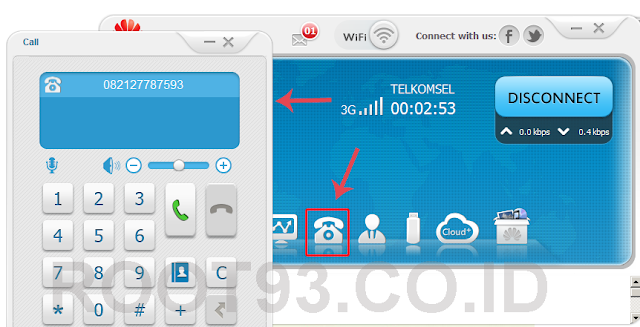












Jadi harus pakai modem dulu ya kang ? asik tuh kalau video call pasti gambarnya akan terlihat lebih jelas daripada hanya memakai handphone :-)
ReplyDeleteKalau saya mah di hp saja kang biar lebih cepat dan praktis juga deh, tapi kalau sedang lobet ini bisa jadi solusi kayanya.
ReplyDeleteia baner juga ya paslobat nih jadi ide bagus
Deletewahhh sms nya dari siapa tuh mas...??, ada yank nya..., hihihihi... :D
ReplyDeleteMas rival jeli banget deh kalau urusan itu :-D
Deletemas saya tpi gk bisa menelpon ataupun cek pulsa padahal sudah memenuhi syarat yg di atas,klok q tlpon sll field bilangny...solusinya gmna mas?
Delete